在Word文档中的表格怎么添加下拉列表选项?
时间:2021-09-18 来源:互联网
在EXCEL的表格中可以设置单元格的有效性,保证输入内容的规范性。但偶尔在工作中还会遇到在word文档中的表格添加下拉列表选项,这个操作可以实现么?小编告诉你没问题。跟着如下步骤走,轻轻松松就搞定。
软件名称:Word2003 绿色精简版(单独word 15M)软件大小:15.6MB更新时间:2013-03-15立即下载
步骤
1、要在WORD的表格里实现添加下拉列表选项,需要使用到word里面的开发工具功能,所以,打开word文件之后,首先要添加开发工具。
单击右上角的文件选项,再单击选择选项功能,弹出word选项对话框。

2、单击选择自定义功能区,选择常用命令,在自定义功能区下方找到开发工具,并勾选前面的方框,完成后单击确定按钮。
之后,word的标题栏将出现开发工具选项。

3、单击需要编辑下拉列表选项的单元格,如图中1所示,再单击开发工具选项,单击下拉列表内容控件选项,在相应单元格内添加此控件。

4、单击含有下拉列表内容的单元格,如图中1所示,再单击开发工具选项,单击属性选项,弹出内容控件属性对话框。

5、如图中1所示,勾选无法删除内容控件。单击下拉列表中默认的选择一项,单击删除,再单击添加按钮,进行编辑下拉列表内容。

6、在添加选项的对话框里,输入在要显示的内容和值,完成后单击确定按钮,下拉菜单的内容就添加到下拉列表属性下方的方框里面了。

7、继续点添加按钮,重复步骤6,直至所有下拉菜单里面的内容全部都输入完毕,单击内容控件属性对话框的确定按钮。

8、完成之后就单击相应单元格,就可以看到下拉选项的内容,如有新的内容需要添加,则重复步骤6、7即可。

注意事项
在内容控件属性对话框中切勿勾选无法编辑内容否则将无法显示下拉菜单内容。
以上就是在Word文档中的表格怎么添加下拉列表选项方法介绍,操作很简单的,大家按照上面步骤进行操作即可,希望能对大家有所帮助!
-
 TikTokShop美区店铺开通指南-手把手教你开启TikTokShop美区店铺 2025-12-28
TikTokShop美区店铺开通指南-手把手教你开启TikTokShop美区店铺 2025-12-28 -
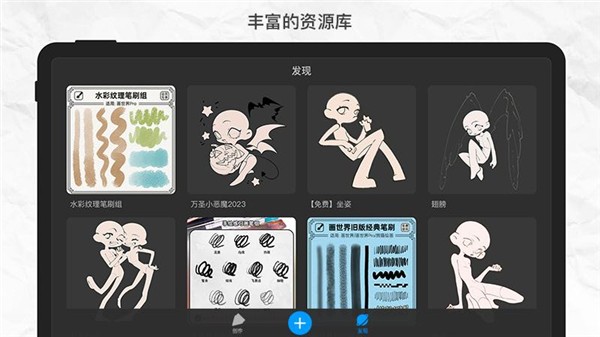 画世界pro安卓下载-画世界pro最新版本免费下载 2025-12-28
画世界pro安卓下载-画世界pro最新版本免费下载 2025-12-28 -
 雪球官网网页版入口-雪球财经网页版登录 2025-12-28
雪球官网网页版入口-雪球财经网页版登录 2025-12-28 -
 你有打火机吗是什么梗?揭秘00后最新撩妹暗号,看完秒懂! 2025-12-28
你有打火机吗是什么梗?揭秘00后最新撩妹暗号,看完秒懂! 2025-12-28 -
 RoboNeo网页版入口在哪进入-RoboNeo网页版官方链接入口 2025-12-28
RoboNeo网页版入口在哪进入-RoboNeo网页版官方链接入口 2025-12-28 -
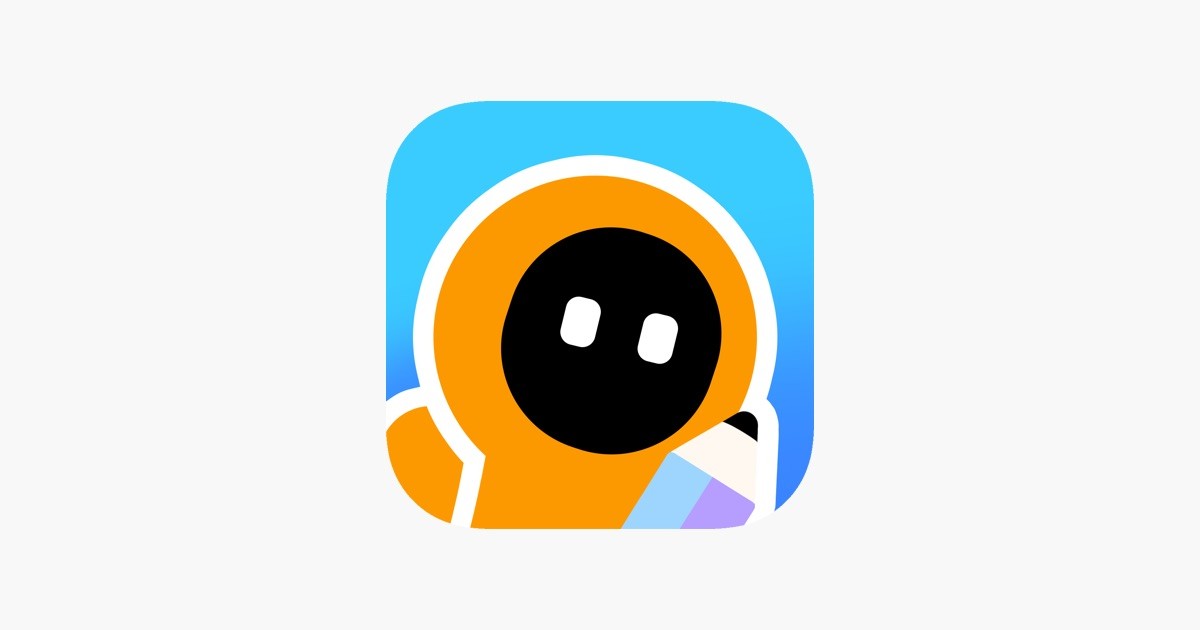 创游世界网页版直达入口-创游世界网页版一键链接 2025-12-28
创游世界网页版直达入口-创游世界网页版一键链接 2025-12-28





